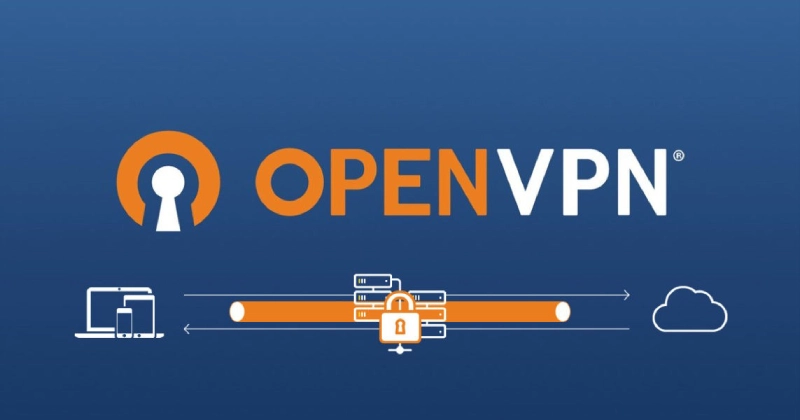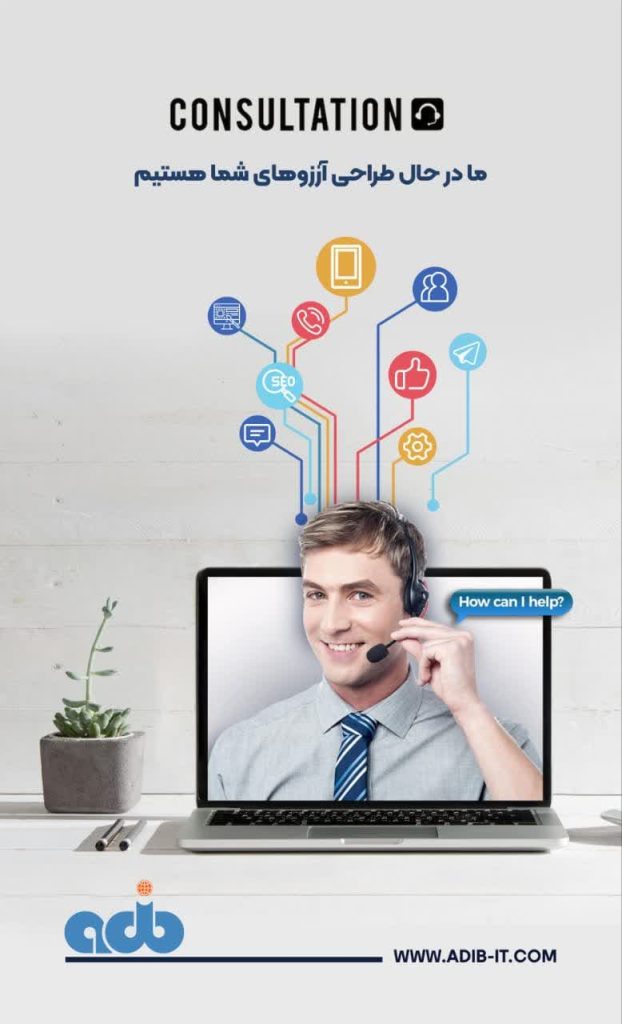در گذشته، دسترسی به اطلاعات یک سیستم در شبکه تنها از طریق شناسایی آدرسهای IP بود که این کار با مشکلاتی مواجه بود. زیرا تعیین کردن آدرس IP متعلق به هر سایت یا سیستم در شبکه کار سختی بود. اما با معرفی DNS یا سامانه نام دامنه، این فرآیند سادهتر شد. هدف اصلی از DNS ترجمه نامهای دامنه یا میزبان به آدرسهای IP میباشد.
حالا که با عملکرد DNS آشنا شدیم، به هدف اصلی این مقاله که پاک کردن حافظه کش DNS است، میپردازیم. حافظه کش DNS بر روی سیستم شما به گونهای عمل میکند که اگر سیستم شما یک بار از DNS درخواست آدرس IP یک دامنه را کرد، این آدرس IP را برای مدت زمان مشخصی ذخیره میکند. این عمل باعث میشود که در درخواستهای آتی، سیستم شما نیازی به پرس و جوی مکرر از سرورهای DNS نداشته باشد. این امر سبب افزایش سرعت بارگذاری سایتها در دفعات بعدی میشود.
اما حافظه کش DNS ممکن است در برخی موارد مشکلساز شود. زیرا این کش آدرسهای IP را ذخیره میکند و در صورتی که یک سایت آدرس IP خود را تغییر دهد، ممکن است باعث مشکل در دسترسی به آن سایت شود. بنابراین، در بعضی موارد، لازم میشود حافظه کش DNS خود را پاک کنید تا از مشکلات احتمالی جلوگیری کنید.
آشنایی با DNS
پروتکل DNS (Domain Name System) به منظور ترجمه نامهای دامنه به آدرسهای IP سایتها استفاده میشود. این پروتکل در سال 1984 معرفی شد و برای هر سایت یک نام دامنه (Domain Name) منحصر به فرد در نظر گرفته شده است، که از طریق آن سایت شناخته میشود. به عنوان مثال، برای دسترسی به وبسایت هیواتک (Heyvatech)، استفاده از نام دامنه heyvatech.com برای شما آسانتر است تا از آدرس آیپی سایت که 194.5.188.48 استفاده کنید.
DNS به عنوان یک پایگاه داده توزیع شده عمل میکند که در آن نامهای دامنه و آدرسهای IP سایتها ذخیره میشوند. عملکرد DNS مشابه یک دفترچه تلفن است. در یک دفترچه تلفن، نام هر شخص و شماره تلفن متناظر با آن ثبت شده است. در DNS نیز نامهای دامنه معادل نام اشخاص در دفترچه تلفن و آدرسهای IP معادل شمارههای تلفن میباشند.

اگر از این پروتکل در اینترنت برای ترجمه دامنهها به آدرسهای IP استفاده نمیشد، باید برای هر بار دسترسی به سایتهای مختلف، آدرس آیپی دستی وارد می شد.
ساختار پروتکل DNS (Domain Name System) به گونهای طراحی شده است که نیازی به آگاهی از تمامی دامنههای ثبت شده ندارد. به جای حفظ تمام دامنهها، DNS دامنهها را پردازش و شناسایی میکند. این شناسایی به صورت مرحله به مرحله از راست به چپ انجام میشود و دامنهها به ساختار سلسله مراتبی اطلاعاتی تبدیل میشوند. در این ساختار، دامنههای وبسایتها به چندین سطح تقسیم میشوند:
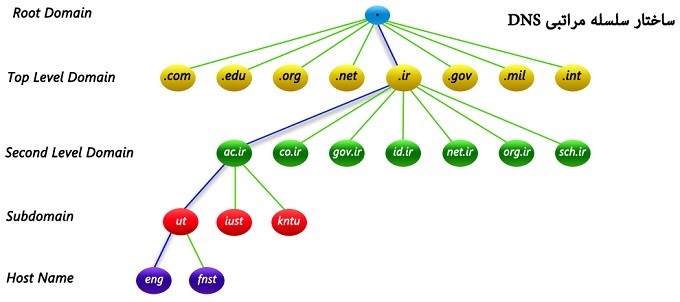
. دامنههای سطح بالا (Top-Level Domains – TLDs):
– com: سایتهایی که از این دامنه استفاده میکنند، به عنوان موسسات اقتصادی و تجاری شناخته میشوند.
– edu: صاحبان این دامنه موسسات علمی یا دانشگاهی هستند.
– gov: این مجموعه از دامنهها برای آژانسهای دولتی استفاده میشود.
– int: صاحب این دامنه یکی از سازمانهای بینالمللی می باشد.
– mil: این دامنه برای سازمانهای نظامی جهان استفاده میشود.
– net: سایتهایی که از این دامنه استفاده میکنند، به عنوان ارائهدهندگان خدمات شبکه شناخته میشوند.
– org: صاحب این دامنه جزو سازمانهای غیرانتفاعی محسوب میشود.
- دامنههای سطح دوم (Second-Level Domains):
هر دامنه سطح بالا میتواند به زیر شاخههای کوچکتری تقسیم شود که به عنوان دامنه سطح دوم نیز شناخته میشوند. به عنوان مثال، دامنههای مربوط به کشور ایران، با مخفف “ir” از دامنههای دیگر متمایز میشوند.
- دامنههای سطح سوم (Third-Level Domains):
در بعضی موارد، دامنههای سطح دوم میتوانند به زیر شاخههای دیگری تقسیم شوند که به عنوان دامنه سطح سوم نیز شناخته میشوند. این دامنهها معمولاً نمایندگان انواع و ماهیتهای مختلف سایتها و خدمات هستند.
در نهایت، زمانی که یک دامنه وارد میشود، DNS به ترتیب از راست به چپ ساختار سلسله مراتبی را برای تشخیص IP معادل با آن دامنه پیگیری میکند. این ساختار کمک میکند تا درخواستهای مرتبط با دامنهها به سرعت به IP متناظر با آنها ترجمه شوند.

آشنایی با DNS Cache
Cache به معنای مکانی برای ذخیرهسازی موقت دادهها و دسترسی سریع به آنها در آینده استفاده میشود. هدف اصلی از استفاده از Cache افزایش سرعت دسترسی به دادهها و صرفهجویی در مصرف منابع و پهنای باند است.
انواع مختلفی از Cache وجود دارند که به عنوان نمونه میتوان به کش مرورگرها، سرورهای کش، حافظههای کش، نرمافزارهای با قابلیت Cache، کش DNS سرورها و … اشاره کرد. این حافظهها باعث میشوند که دادهها به صورت موقت در آنها ذخیره شده و برای دسترسی سریع در آینده قابل استفاده باشند. با این کار، زمان و منابع مصرفی کمتری برای دسترسی مجدد به دادهها نیاز است.
اما استفاده بیمعیار از Cache همچنین میتواند مشکلاتی ایجاد کند. برنامههایی وجود دارند که اطلاعات حجیم و سنگینی را در حافظه کش ذخیره میکنند و این ممکن است به اشغال حافظه داخلی دستگاه یا سیستم منجر شود.
واژه “کش” در اینترنت به معنای حافظه پنهان یا نهان استفاده میشود. زمانی که شما در حال مرور وب هستید، اطلاعات صفحاتی که بازدید میکنید، از جمله فایلهای CSS، HTML، JavaScript و تصاویر، در حافظه کش مرورگر شما ذخیره میشوند.
به عبارت دقیقتر، این اطلاعات در سیستم شما ذخیره میشوند. با این کار، در مراجعات بعدی به این صفحات نیازی به دانلود مجدد تمام اطلاعات توسط مرورگر برای بارگذاری ندارید و مرورگر از اطلاعات کش شده استفاده کرده و با سرعت بیشتری صفحات را نمایش میدهد. این باعث صرفهجویی در مصرف پهنای باند سایتها نیز میشود.
درواقع با پاک شدن اطلاعات کش، مرورگر در مراجعات بعدی از اطلاعات کش شده قبلی استفاده میکند و این میتواند به مشکلاتی منجر شود، به ویژه زمانی که تغییراتی در سایت اعمال شده باشد مانند تعویض هاست. در این صورت، ممکن است سایت جدید به جای سایت قبلی نمایش داده نشود و اطلاعات قبلی نمایش داده شود. برای رفع این مشکلات، میتوانید اقدام به پاکسازی کش مرورگر و کش DNS کنید.
مراحل انجام این عملیات به شرح زیر است:
- 1. پاکسازی کش مرورگر:
در اکثر مرورگرها، میتوانید کش مرورگر را با انجام مراحل زیر پاک کنید:
– برای مرورگرهای معروف مانند Google Chrome، Mozilla Firefox و Microsoft Edge، میتوانید از ترکیب کلیدهای Ctrl + Shift + Delete (در ویندوز) یا Command + Shift + Delete (در مک) استفاده کنید تا پنجره پاکسازی دادههای مرورگر باز شود. سپس انتخابهای مربوط به کش و فایلهای مؤقت را انتخاب کرده و عملیات پاکسازی را انجام دهید.
- پاکسازی کش DNS:
برای پاکسازی کش DNS در سیستم عامل ویندوز، میتوانید مراحل زیر را دنبال کنید:
– باز کردن پنجره “دسترسی به اینترنت” با استفاده از ترکیب کلید Win + R و وارد کردن “cmd” برای باز کردن Command Prompt.
– فشردن Enter پس از ورود دستور “ipconfig /flushdns“.
– انجام این دستور به معنای پاکسازی کش DNS در سیستم شماست.
با انجام این دو مرحله، ممکن است مشکل اشتباه نمایش دادن سایتها برطرف شود و اطلاعات جدید به درستی نمایش داده شود.
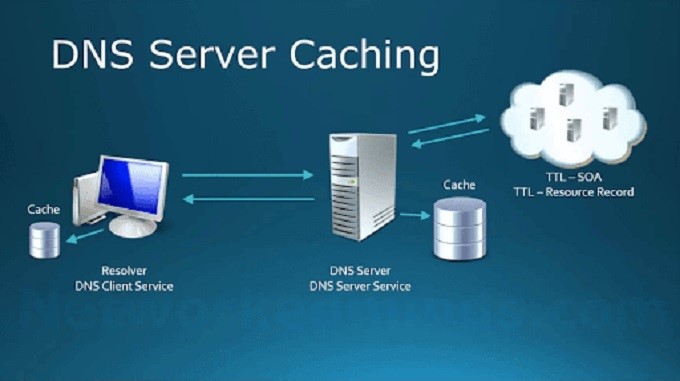
آموزش پاک كردن dns cache
در بخش پایانی این مقاله به آموزش پاک کردن کش DNS میپردازیم. قبل از ارسال درخواستهای مرورگر به شبکه اینترنت، کامپیوتر ابتدا تلاش میکند نام دامنه را در پایگاه داده کش DNS جستجو کند. این پایگاه داده شامل لیستی از نامهای دامنهای است که اخیراً دیده شده و آدرسهای IPی که DNS در اولین درخواست برای آنها ایجاد کرده است.
اگر آدرس IP سایت تغییر کرده باشد یا کش DNS بهوسیله ویروس یا مشکلات دیگر آلوده شده باشد، ممکن است نیاز باشد کش DNS را پاک کنید. در ادامه به این مراحل اشاره شده است.
- کلیدهای میانبر Win+R را هم زمان فشار داده تا پنجره “Run” باز شود.
- در پنجره “Run“، عبارت “cmd” را تایپ کرده و Enter را فشار دهید. این کار باز کردن Command Prompt (ترمینال ویندوز) را فراهم میکند.
- در Command Prompt، دستور “ipconfig /flushdns” را تایپ کرده و Enter را مجدداً فشار دهید.
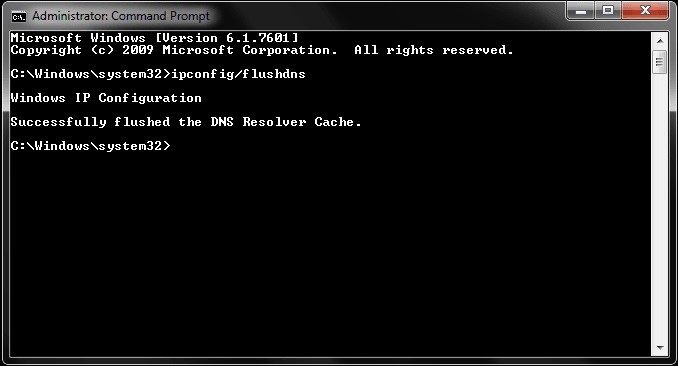
- پس از اجرای این دستور، پیامی نمایش داده میشود که اطلاعات کش DNS پاکسازی شده است.
- با اجرای دستور “ipconfig /flushdns” یک پنجره دستوری سیاهی باز میشود. این دستور برای پاک کردن حافظه نهان DNS در کامپیوتر استفاده میشود. پس از اجرای دستور، صبر کنید تا پیام “Windows IP configuration successfully flushed the DNS Resolver Cache” نمایش داده شود.
با انجام این مراحل، کش DNS پاکسازی خواهد شد و مشکلات مرتبط با تغییرات در آدرس IP سایتها یا مشکلات کش حل خواهند شد.